Photoshop把照片处理增加日系淡冷色教程
 |
| 最终效果 |
 |
1、打开要处理的照片 然后给图片增加一个纯色填充层,颜色代码 #112787,设置图层混合模式为“差值”,不透明度为:36%。 2、再添加一个渐变填充层,然后把它从蓝色 到 透明 的渐变,图层模式为“柔光”,不透明为59%即可。


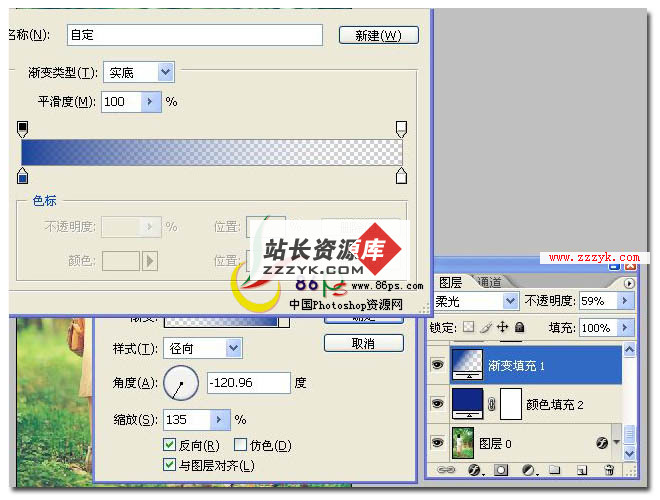

| 3、再来添加一个可选颜色调整层,具体参数如下图所示。 |
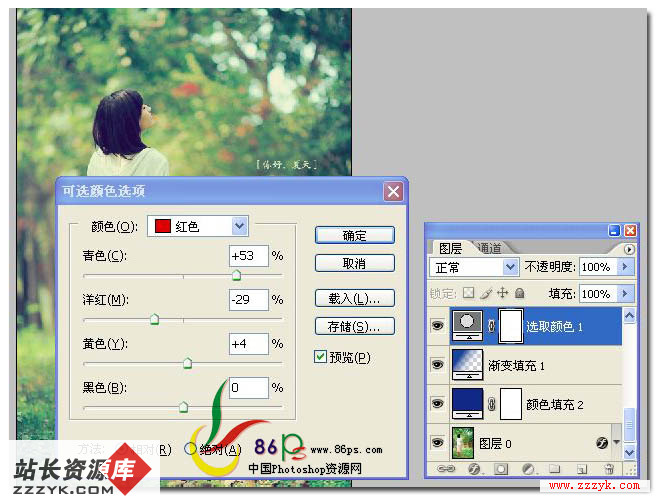 |
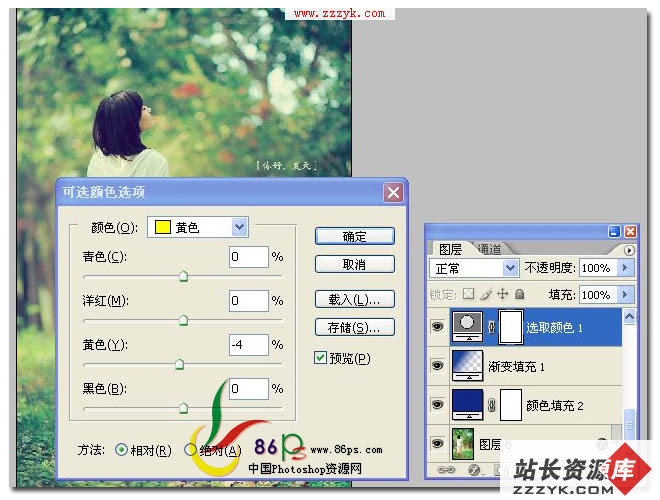 |
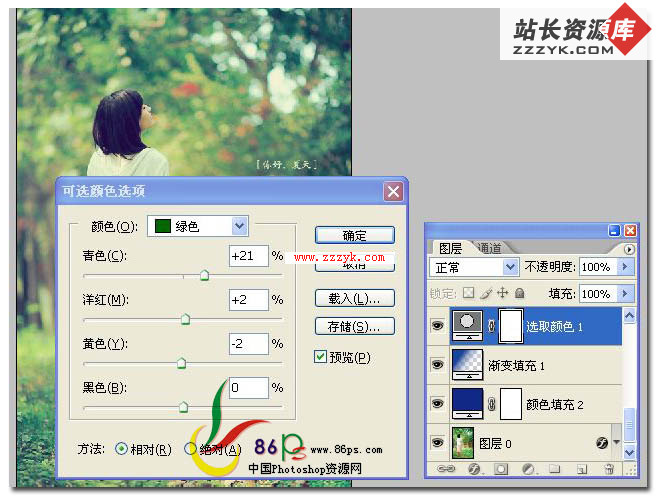 |
 |
4、再ctrl+m来创建一个图层曲线层,具体参数如图所示。 6、我们还是接着上面创建一个可选颜色调整层 如图。 7、现在我们ctrl+m创建一个曲线调整图层,参数如下图所示。 8、再来增加一个图层的“色相饱和度“,具体参数如图所示。

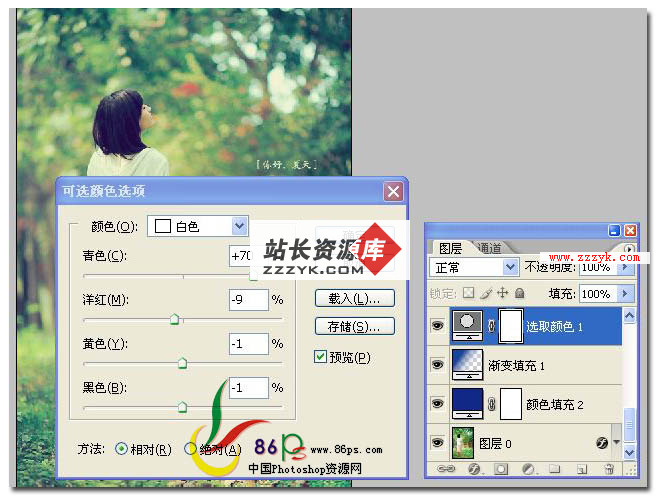
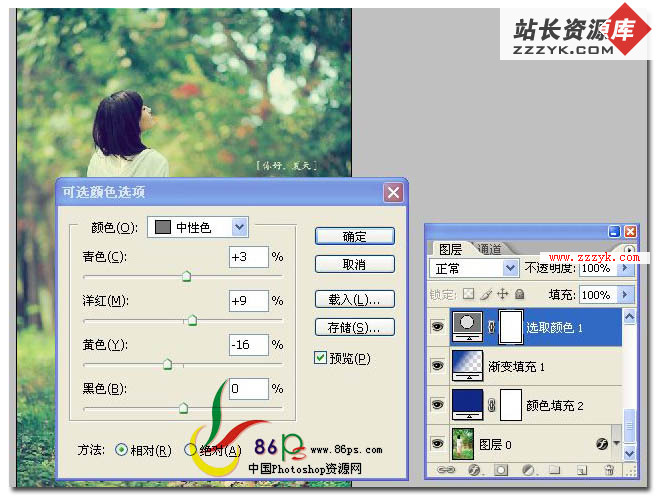
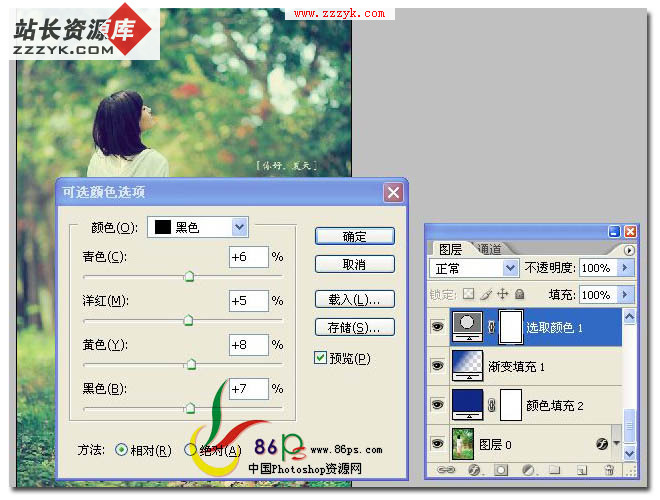

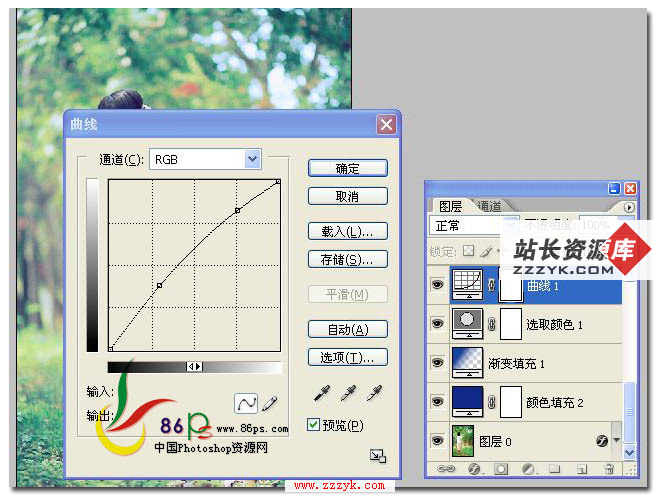

5、再来增加一个色阶调整层,具体参数如图所示。
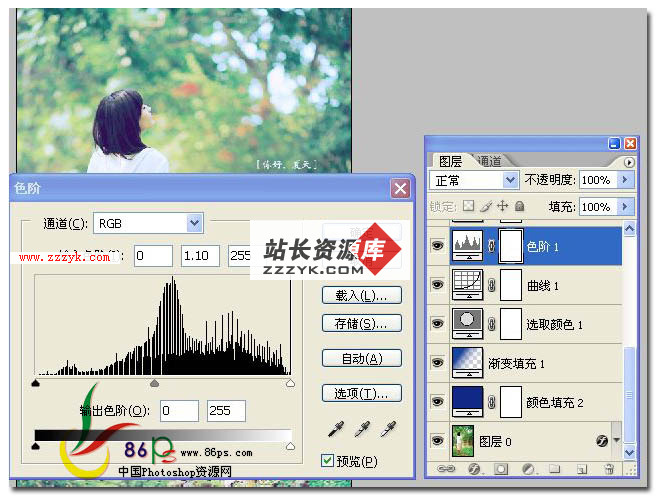

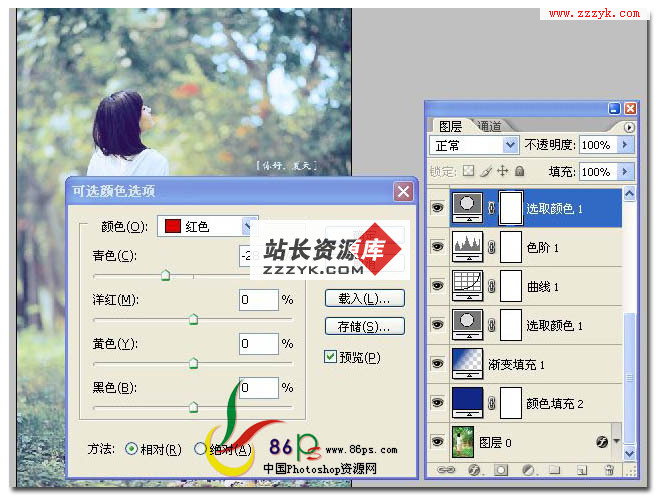
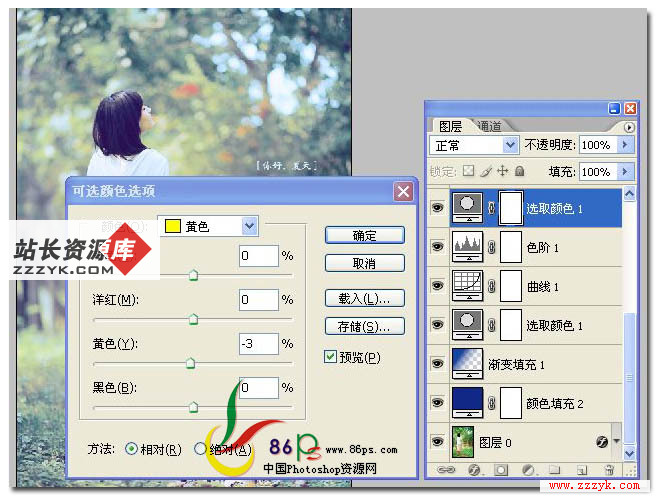
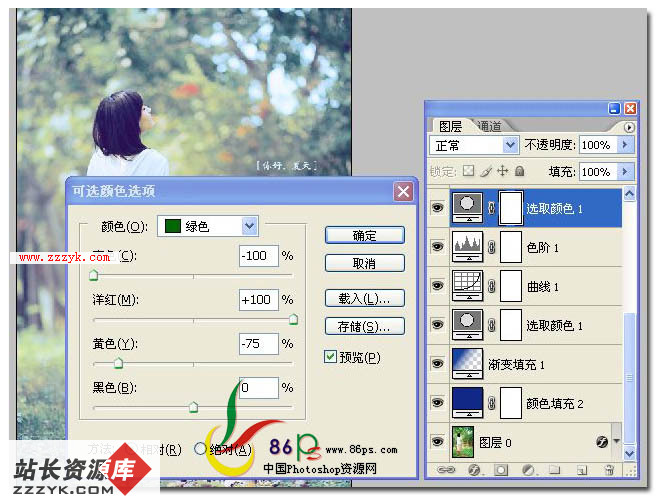
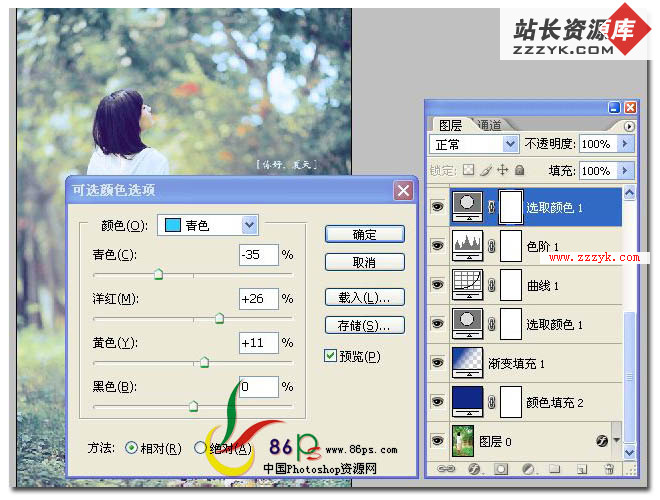
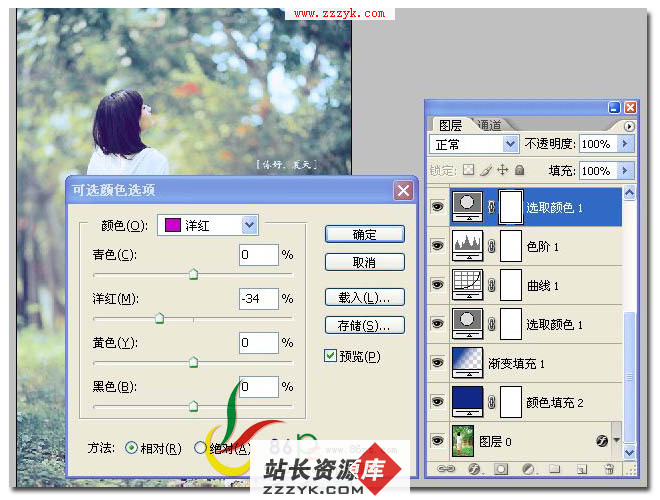

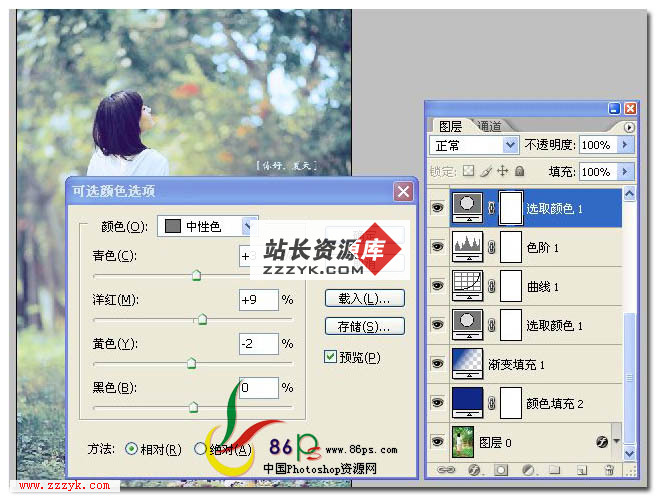




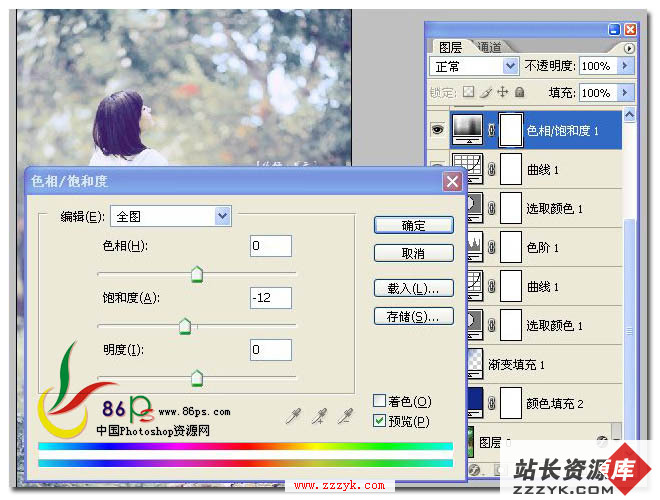
| 9、给当前图层ctrl+m创建一个曲线调整层,参数如图。 |
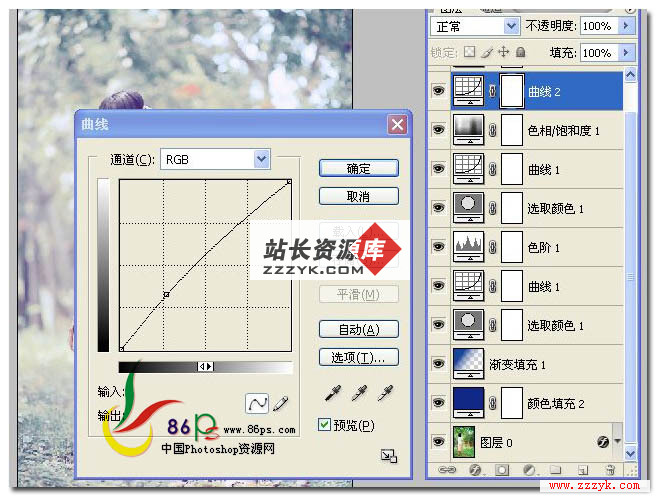 |
 |
|
10、这一步我们要对图层设置不透明和相关操作,我们先来创建一个纯色填充,颜色值为::#b3b3b3 图层的模式为 "正片叠底" 不透明为22%即可了。 |
 |
| 好了我们的最终效果如下图所示。 |
 |
补充:ps教程,Photoshop 



